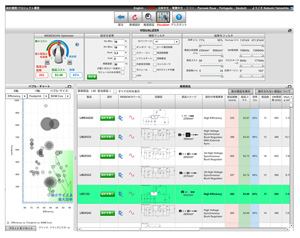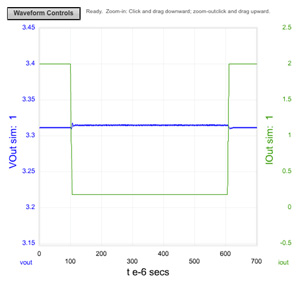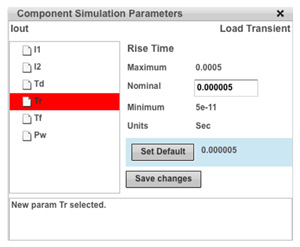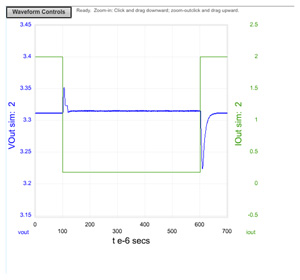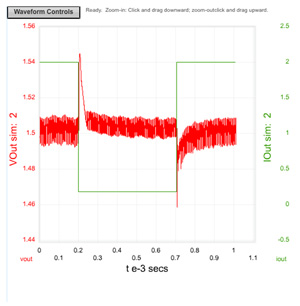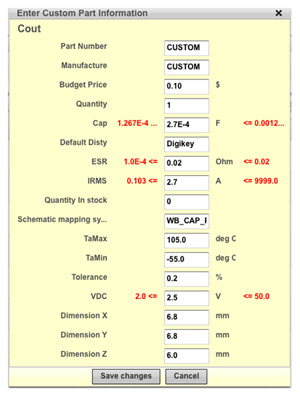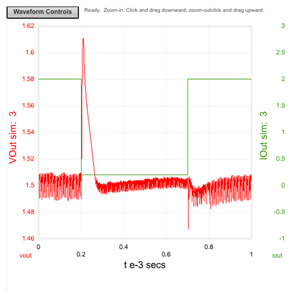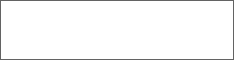*** 一部省略されたコンテンツがあります。PC版でご覧ください。 ***
オンライン設計支援ツールの使い方(2) (クリックで動画再生)
米テキサス・インスツルメンツ(TI)社が提供しているオンライン設計支援ツール「WEBENCH® Designer」は日々、進化を遂げている。前回は、WEBENCH Designerに最近追加された新機能を紹介し、実際にその使い方を説明した。今回は、機能自体は以前から搭載されていたが、知っておくと便利な機能をいくつか紹介し、実際に使い方を解説していく。
超高速な電流変化率で応答特性を求める
日本TIで電源IC関連のマーケティングを担当する山田浩二氏は、「これまでのビデオ講座では、WEBENCH Designerの基本的な利用方法を中心に説明してきた。このため、必ずしも全容を紹介したわけではない。恐らく、ユーザーがまだ知らない機能があるはず」という。そこで今回は、WEBENCH Designerの電源回路設計機能が備えるシミュレーション機能について、知っておくと便利な二つの使い方を紹介しよう。
一つめは負荷応答特性、つまりロード・トランジェント(Load Transient)を求めるときに、電流ステップの波形を自由に設定できる機能である。デフォルトでは、電流量は、最大負荷電流の10%から最大負荷電流までが入力されている。立ち上がり(Tr)時間と立ち下がり時間(Tf)は、選択した電源ICによって異なるが、50μsや5μsといったその電源IC固有の値が入力された状態でのシミュレーション結果を表示する。もちろん、このシミュレーション結果は正しい値だが、想定される実負荷での負荷電流の変動状況の設定により、実使用条件に近い状況でのシミュレーション結果を得る事が出来る。
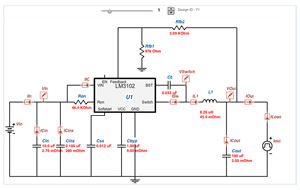
図3 回路図で電流ステップ波形を変更
回路図のIoutをクリックすることで電流ステップの波形を変更できる。具体的には、立ち上がり時間Trと立ち下がり時間Tf、最大出力電流I1、最大出力電流I2を変更できる。
ここでは実際のアプリケーションの状況に合わせてシミュレーションを実行するために、(1)最少、最大の負荷電流の設定、(2)最少負荷電流から最大負荷電流への変化における立ち上がり時間、立ち下がり時間の設定、(3)最大負荷電流を継続する時間を設定できる機能を用意している。
実際に、使い方を説明しよう。まずは、日本TIのホームページを表示し、右端にあるボックスの中にある「電源」のタブをクリックする。そして、入力電圧の最小値に16.0V、最大値に18.0V、出力電圧に3.3V、出力電流に2Aと打ち込み、「負荷が単一時、設計開始」ボタンをクリックして電源回路設計をスタートさせる。
電源ICの選択画面が表示されたら、今回は「LM3102」を選ぶ(図1)。この電源ICは、コンスタント・オン・タイム(COT:Constant On Time)制御方式を採用しているため、高速な負荷応答に追従できるという特長を持つ。スイッチング素子は内蔵してある。
それでは実際にシミュレーションを実行してみよう。シミュレーション機能を利用するには、画面上部にある「シミュレーション」ボタンを押す。最初はデフォルト値のまま、負荷応答特性(ロード・トランジェント)を求める。ステップ1で「Load Transient」を選択し、ステップ2で「新しいシミュレーションを開始」ボタンを押す。 すると数分後にシミュレーション結果が表示される(図2)。出力電流が2Aから0.2Aに変化したときの出力電圧の変動幅は約±10mVである。この結果について山田氏は「極めて優秀な結果。非常に高速なスイッチング・レギュレータICといえる」と指摘する。なお、このシミュレーションにおける立ち上がり時間Trと立ち下がり時間Tfのほか、最大出力電流I1や最大出力電流I2を、回路図のIoutをクリックすることで確認できる(図3、図4)。
今回のケースでは、立ち上がり時間と立ち下がり時間のデフォルト値は5μsに設定されていた。つまり、このケースだと出力電流の変化率は、2A/5μs=0.4A/μsということになる。この変化率は決して高速というわけではない。そこで、立ち上がり時間と立ち下がり時間にいずれも0.5μsを入力して、出力電流の変化率を2A/0.5μs=4A/μsに高めてシミュレーションを実行してみる。これはかなり高速なケースといえる。
シミュレーション結果を図5に示す。出力電流の変化率が高くなったため、出力電圧の変動幅は±60mV程度と大きくなった。しかし、同氏によると、「±60mVでも出力電圧の2%程度にすぎない。従って、かなり優秀な結果である」という。
コンデンサとインダクタをカスタマイズ
知っておくと便利な二つめの使い方は、コンデンサとインダクタのカスタマイズ機能である。山田氏は「これは日本国内のユーザーに是非、知っておいていただきたい機能である」という。その理由は、WEBENCH Designerのデータベースに収められている、電源ICの外付け部品は海外メーカー品が多い点にある。「もちろん当社(米TI社)では、日本メーカーの部品を加える努力をしているが、すべてを網羅するのはなかなか難しい」(同氏)。そこで、実際の設計で使用している日本メーカー製のコンデンサやインダクタがデータベースにないときは、部品の主要パラメータを本カスタマイズ機能で設定する事で実際に使用している部品特性に近づける事が可能になるわけだ。
それでは、実際の使い方を説明しよう。日本TIのホームページに移動し、WEBENCH Designerの「電源」タブをクリックして、入力電圧の最小値に16V、最大値に18V、出力電圧に1.5V、出力電流に2Aと入力する。設計を開始し、電源ICには、スイッチング・レギュレータIC「LM22673」を選択する。このICは、「SIMPLE SWITCHER®」シリーズに含まれるものだ。
シミュレーション画面に移動し、負荷応答特性(ロード・トランジェント)を求める。ただし、電流ステップ波形をデフォルト値から変更する。具体的には立ち上がり時間Trと立ち下がり時間Tfを0.2μsに設定する。電流の変化が約2Aなので変化率は10A/μになる。つまりかなり高速な負荷変動での応答特性を求めることになる。シミュレーション結果を図6に示す。出力電圧の変動幅は±45mV程度である。「出力電圧が1.5Vなので変動幅は約±3%程度。
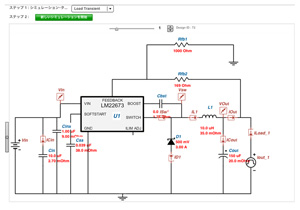
図8 容量を変更して負荷応答特性を確認
「LM22673」」の出力電流の変化率が10A/μsのときの負荷応答特性。図6のケースでは容量が270μFだったが、これを150μFに変更して求めた。出力電圧の変更幅は140mV程度である。
ここで出力コンデンサの容量を変えてみる。つまりカスタマイズ機能を利用するわけだ。回路図でCoutをクリックして、「Edit」ボタンを押す。次に表示された画面で「カスタム部品を製作」ボタンを押す。すると設定用ウインドウがポップアップ表示される(図7)。ここで容量を270μFから150μFに変更する。再びシミュレーション画面に移動し、回路図上で容量が150μFに変更されたことを確認してほしい。確認できたならば、負荷応答特性(ロード・トランジェント)を求める。シミュレーション結果を見ると、出力電圧の変動幅がかなり大きくなっていることが分かる(図8)。+110mV、-30mV程度である。これでは出力電圧である1.5Vの+10%にかなり近いため、場合によっては許容範囲を超えてしまう危険性がある。
この事例で分かることは、コンデンサの容量が変わると、負荷応答特性が大きく変化することだ。高速な負荷変動時はコンデンサに蓄えた電荷で供給電流を賄っているため、容量が小さくなると足りなくなってしまう危険性がある。従って、このカスタマイズ機能を利用すれば、コンデンサのメーカーに関わらず、コンデンサの容量が十分なのか不十分なのかを確認できる。あるいは物理的なスペースから実装できるコンデンサ容量に制限があるなら、電源IC自身をさらに高速負荷応答が可能な製品に変更する必要性が見えてくる。
インダクタについても、回路図のL1をクリックすれば、インダクタンス値などをカスタマイズ可能だ(図9)。今回はシミュレーションの実例紹介を割愛するが、インダクタンス値は定常状態(Steady State)の出力電圧リップルに大きな影響を与える。インダクタンスを小さくするとリップル成分が大きくなり、インダクタンスを大きくするとリップル成分は小さくなる。ただし、インダクタンスを大きくすると、外形寸法も大きくなる。従って、リップルと外形寸法を考慮して最適なインダクタンス値に設定する必要があるわけだ。「カスタマイズ機能を利用すれば、こうしたトレードオフの検証を簡単に実行できるようになる」。
提供:日本テキサス・インスツルメンツ株式会社
アイティメディア営業企画/制作:EDN Japan 編集部/掲載内容有効期限:2013年3月31日
Copyright © ITmedia, Inc. All Rights Reserved.